Win10的安全模式是一种启动模式,可以帮助用户解决电脑问题,例如无法启动、系统崩溃等。在安全模式下,系统会加载最基本的驱动程序和服务,以避免其他不必要的程序对系统造成干扰。本文将详细介绍如何进入Win10的安全模式,以及安全模式下的常见问题解决方法。

从开机菜单进入安全模式
1.强制重启电脑
2.在启动画面出现之前按下F8键
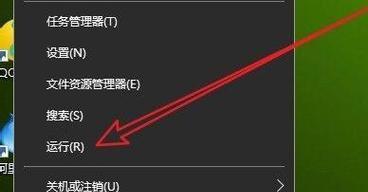
3.选择“安全模式”并按回车键确认
使用系统配置工具进入安全模式
1.按下Win+R组合键打开运行窗口
2.输入“msconfig”并按回车键打开系统配置工具
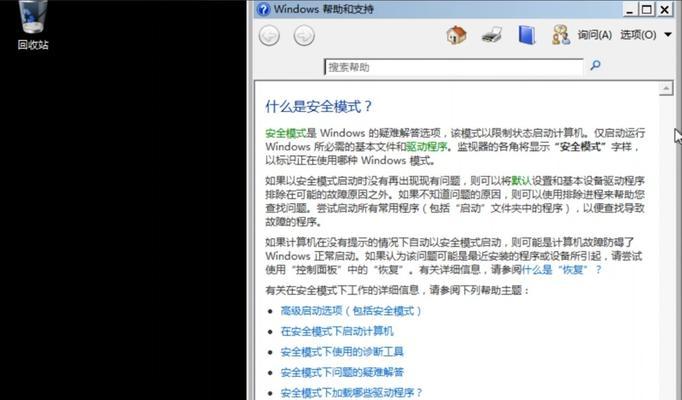
3.在“引导”选项卡下勾选“安全启动”
4.点击“应用”和“确定”按钮
5.重启电脑,系统将自动进入安全模式
使用高级启动选项进入安全模式
1.打开Windows设置
2.点击“更新和安全”
3.选择“恢复”选项卡
4.在“高级启动”下点击“立即重新启动”
5.选择“疑难解答”->“高级选项”->“启动设置”
6.点击“重新启动”按钮
7.按下数字键“4”进入安全模式
使用命令提示符进入安全模式
1.打开命令提示符
2.输入“bcdedit/set{default}safebootminimal”并按回车键
3.输入“shutdown/r/t0”并按回车键重启电脑
4.电脑将自动进入安全模式
安全模式下常见问题解决方法
1.无法上网:检查网络设置和驱动程序是否正常
2.蓝屏错误:查找蓝屏错误码并搜索解决方法
3.无法打开某些程序:尝试关闭防病毒软件或重新安装程序
4.驱动程序问题:更新或回滚驱动程序版本
5.系统运行缓慢:清理临时文件、关闭自启动程序等
注意事项和建议
1.在安全模式下无法使用某些功能,如音频、视频播放等
2.安全模式下的图形界面可能比正常模式更粗糙
3.在安全模式下进行系统修复操作前,请备份重要数据
4.如果无法进入安全模式,可能是硬件故障导致,建议检查硬件连接
通过本文介绍的多种方法,用户可以轻松进入Win10的安全模式,并根据具体问题采取相应的解决措施。安全模式是一个功能强大的工具,能够帮助用户迅速解决电脑遇到的各种问题,同时也能确保系统的稳定性和安全性。无论是专业技术人员还是普通用户,在遇到电脑故障时,都可以尝试使用安全模式来进行故障排除和修复。







